Tính năng Mail Merge trộn thư trong Word 2007 có hiệu quả rất lớn khi chúng ta soạn khối lượng lớn thư mời, phiếu lương, giấy thông báo mà có nhiều mục nội dung giống nhau. Khi đó bạn không cần phải nhập tay thủ công vào từng mục mà tính năng Mail Merge sẽ thực hiện công việc đó. Tính năng trộn thư hiện đã được cung cấp trên các phiên bản khác nhau với cách thực hiện gần như tương tự, như trộn văn bản trên Word 2019 hay tính năng Mail Merge trong Word 2016. Bài viết dưới đây sẽ hướng dẫn bạn đọc cách sử dụng tính năng Mail Merge trong Word 2007.
Hướng dẫn trộn văn bản trong Word 2007
Trước hết bạn cần phải có file Word với mẫu giấy mời hoặc phiếu lương,... và file Excel chứa nội dung cần điền tách biệt.
Bước 1:
Tại giao diện Word 2007 chúng ta nhấn vào mục Mailings, sau đó nhìn xuống bên dưới tìm tới nhóm Start Mail Merge, chọn Step by Step Mail Merge Wizard… như hình dưới đây.
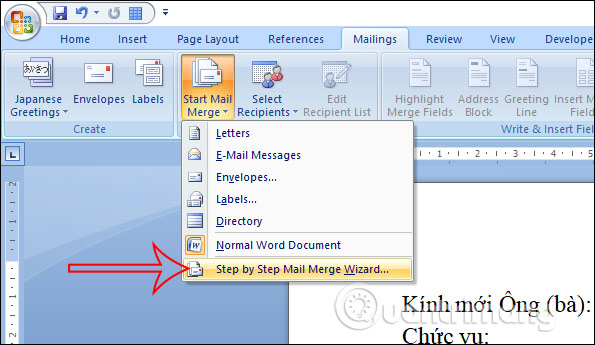
Bước 2:
Nhìn sang cạnh phải bạn sẽ thấy từng bước để tiến hành trộn thư. Đầu tiên bạn chọn loại giấy tờ cần tiến hành trộn rồi nhấn vào Next: Starting document ở mục Step 1 of 6 để bắt đầu trộn văn bản.
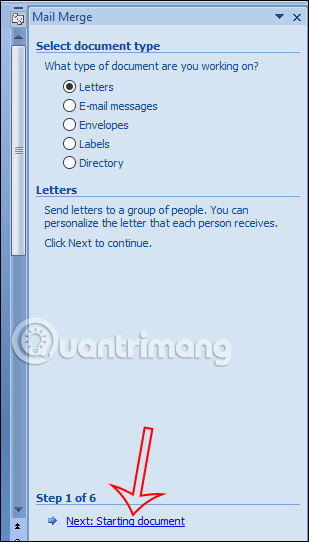
Bước 3:
Chuyển sang giao diện mới, tại mục How do want to setup your letters, bạn tích chọn vào ô Use the current document. Sau đó, nhấn vào Next: Select recipients.
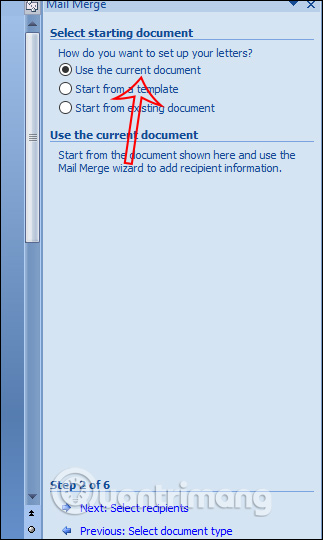
Bước 4:
Trong bước này chúng ta nhấn vào nút Browse ở mục Use names and addresses from a file or a database để mở file Excel chứa thông tin cần trộn vào tài liệu Word.
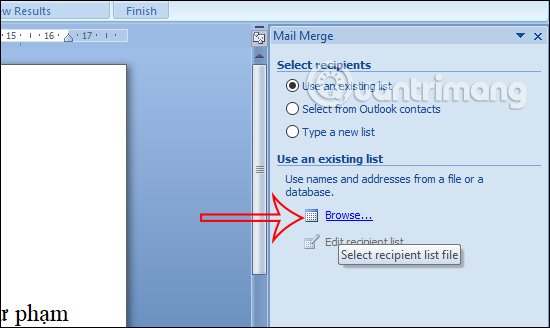
Mở thư mục trong máy tính rồi tìm tới file Excel cần sử dụng rồi nhấn nút Open.
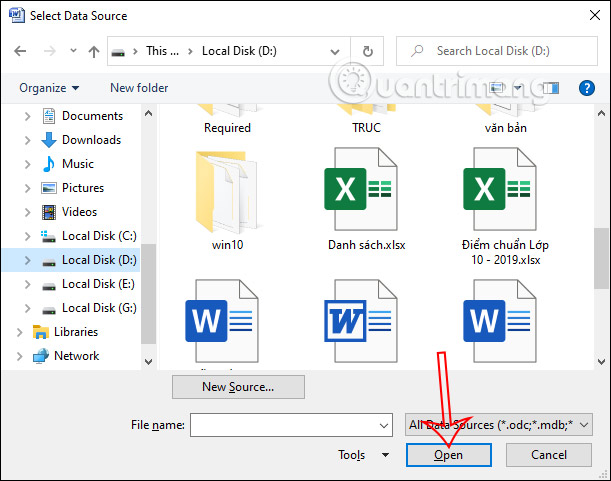
Bước 5:
Hiển thị giao diện Select Table, tại đây bạn nhấn vào Sheet chứa thông tin nội dung cần làm việc. Nếu không muốn chọn hàng đầu tiên làm tiêu đề thì bỏ tích chọn ở ô First row of data contains column headers.
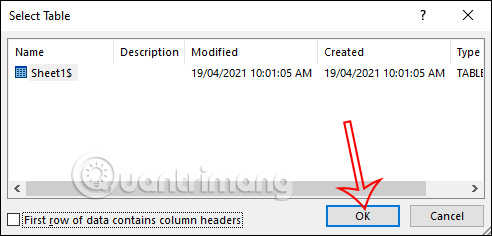
Lúc này hiện giao diện Mail Merge Recipients, bạn nhấn vào nút OK để tiếp tục.
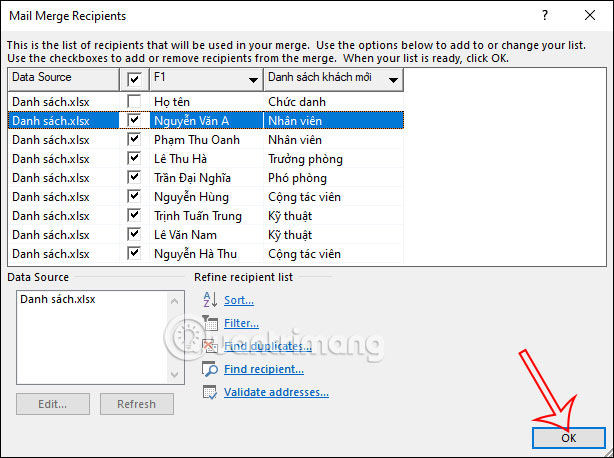
Bước 6:
Lúc này trong giao diện tài liệu Word bạn nhấn chuột vào vị trí cần chèn nội dung, sau đó nhìn lên trên nhấn vào Insert Merge Field dưới tab Mailings để tiến hành chèn nội dung. Chúng ta sẽ click chuột vào các trường thông tin mà bạn muốn chèn cho nội dung, khi đó sẽ hiển thị trường trong nội dung như dưới đây.
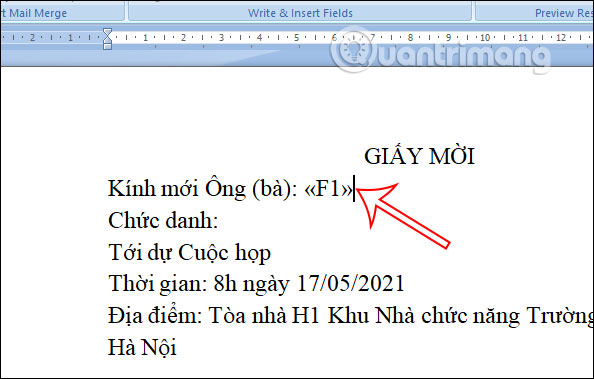
Bạn chỉ cần vào Preview Results để xem nội dung. Lúc này nội dung đã được chèn vào file văn bản như hình dưới đây. Chúng ta sẽ sử dụng biểu tượng mũi tên để thay đổi nội dung cần trộn. Nhấn tiếp xuống mục khác cần điền nội dung và thực hiện tương tự.
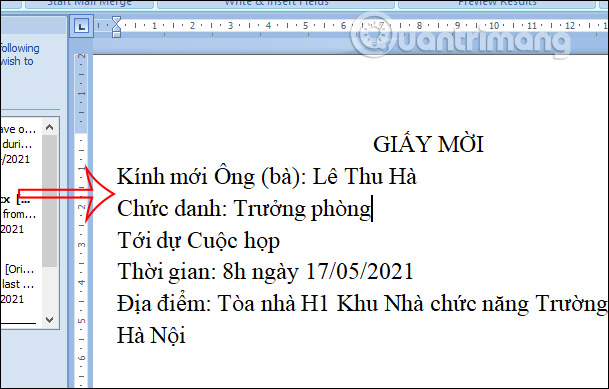
 Công nghệ
Công nghệ  AI
AI  Windows
Windows  iPhone
iPhone  Android
Android  Học IT
Học IT  Download
Download  Tiện ích
Tiện ích  Khoa học
Khoa học  Game
Game  Làng CN
Làng CN  Ứng dụng
Ứng dụng 


















 Linux
Linux  Đồng hồ thông minh
Đồng hồ thông minh  macOS
macOS  Chụp ảnh - Quay phim
Chụp ảnh - Quay phim  Thủ thuật SEO
Thủ thuật SEO  Phần cứng
Phần cứng  Kiến thức cơ bản
Kiến thức cơ bản  Lập trình
Lập trình  Dịch vụ công trực tuyến
Dịch vụ công trực tuyến  Dịch vụ nhà mạng
Dịch vụ nhà mạng  Quiz công nghệ
Quiz công nghệ  Microsoft Word 2016
Microsoft Word 2016  Microsoft Word 2013
Microsoft Word 2013  Microsoft Word 2007
Microsoft Word 2007  Microsoft Excel 2019
Microsoft Excel 2019  Microsoft Excel 2016
Microsoft Excel 2016  Microsoft PowerPoint 2019
Microsoft PowerPoint 2019  Google Sheets
Google Sheets  Học Photoshop
Học Photoshop  Lập trình Scratch
Lập trình Scratch  Bootstrap
Bootstrap  Năng suất
Năng suất  Game - Trò chơi
Game - Trò chơi  Hệ thống
Hệ thống  Thiết kế & Đồ họa
Thiết kế & Đồ họa  Internet
Internet  Bảo mật, Antivirus
Bảo mật, Antivirus  Doanh nghiệp
Doanh nghiệp  Ảnh & Video
Ảnh & Video  Giải trí & Âm nhạc
Giải trí & Âm nhạc  Mạng xã hội
Mạng xã hội  Lập trình
Lập trình  Giáo dục - Học tập
Giáo dục - Học tập  Lối sống
Lối sống  Tài chính & Mua sắm
Tài chính & Mua sắm  AI Trí tuệ nhân tạo
AI Trí tuệ nhân tạo  ChatGPT
ChatGPT  Gemini
Gemini  Điện máy
Điện máy  Tivi
Tivi  Tủ lạnh
Tủ lạnh  Điều hòa
Điều hòa  Máy giặt
Máy giặt  Cuộc sống
Cuộc sống  TOP
TOP  Kỹ năng
Kỹ năng  Món ngon mỗi ngày
Món ngon mỗi ngày  Nuôi dạy con
Nuôi dạy con  Mẹo vặt
Mẹo vặt  Phim ảnh, Truyện
Phim ảnh, Truyện  Làm đẹp
Làm đẹp  DIY - Handmade
DIY - Handmade  Du lịch
Du lịch  Quà tặng
Quà tặng  Giải trí
Giải trí  Là gì?
Là gì?  Nhà đẹp
Nhà đẹp  Giáng sinh - Noel
Giáng sinh - Noel  Hướng dẫn
Hướng dẫn  Ô tô, Xe máy
Ô tô, Xe máy  Tấn công mạng
Tấn công mạng  Chuyện công nghệ
Chuyện công nghệ  Công nghệ mới
Công nghệ mới  Trí tuệ Thiên tài
Trí tuệ Thiên tài